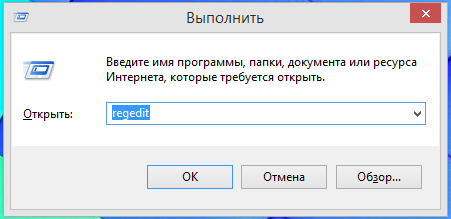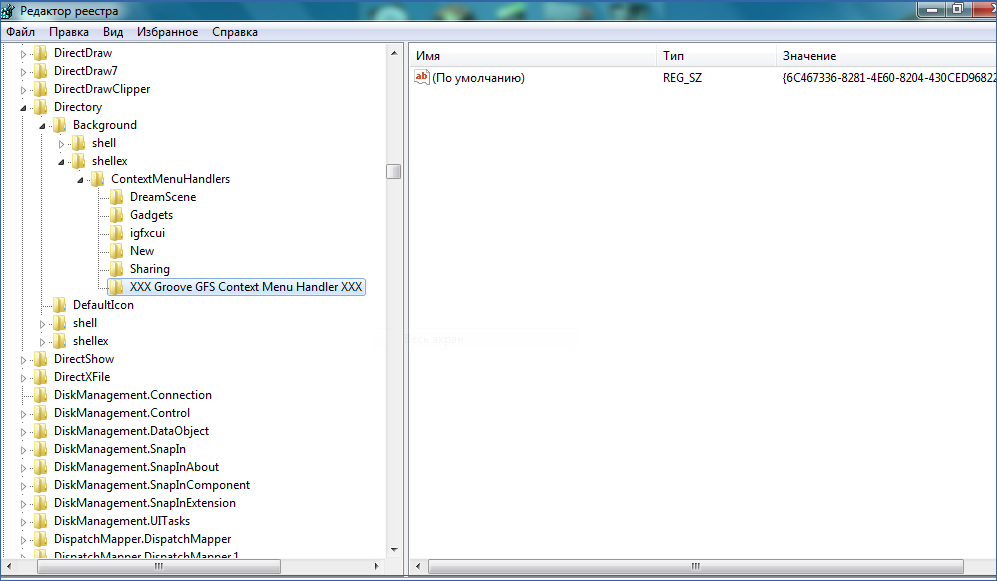Контекстное меню открывается при щелчках ПКМ по файлу, папке. Его функция—создавать/удалять/копировать различные файлы, папки, ярлыки. Там же отражаются некоторые из установленных программ, например, антивирус, архиватор.
Вы обнаружили, что из контекстного меню пропал пункт «Создать», как поступать в таком случае, вернуть опцию? Ведь без неё некоторые функции недоступны либо процесс выполнения задач более времязатратный.
Вначале проверьте ваш ПК на наличие вирусов. Если в них причина, то, удалив заражённые файлы, восстановите работоспособность.
Алгоритм восстановления пунктов
При правильной работе ПК пункт, рассматриваемый нами, не должен пропадать. Его отсутствие — ошибка, которую, в общем-то, не так сложно исправить. Проблема возникает в реестре, следовательно, нужно внести нужные данные в него для нормальной работы, восстановить разделы, отвечающие за нефункционирующие опции. Здесь присутствует опасность, что изменение реестра повлечёт нежелательные последствия. Особенно следует быть внимательными новичкам, неопытным в этом деле, ведь ошибка может сильно повредить реестру. Потому перед выполнением шагов алгоритма непременно создайте точку восстановления, чтобы при неудаче вернуть всё в исходное состояние, затем проверить иные возможности.
- Пройдите в «Пуск» — «Выполнить».
- Откройте редактор реестра, вписав в строку «regedit», затем нажав ОК.
- В открывшемся редакторе зайдите в HKEY_CLASSES_ROOT, пройдите по веткам поочерёдно по пути —Directory—Background—shellex.
- В Win7 64-рязрядной путь будет несколько иным: DesktopBackground, затем shellex.
- В shellex раскройте раздел ContextMenuHandlers, разыщите в его структуре подраздел New. Если его нет, надо будет его сделать. Ежели имеется, удалите его, кликнув по нему ПКМ, активировав «Удалить», а затем пересоздайте заново
Для образования подраздела New выполните следующее:
- Кликните ПКМ по разделу ContextMenuHandlers, далее на «Создать», в списке выбираете «Раздел».
- По полученному разделу кликните опять ПКМ, выбираете теперь «Переименовать», присваиваете полученному разделу название New.
- Кликните теперь левой кнопкой мыши по этому подразделу. В правой части увидите параметр с надписью «(По умолчанию)».
- Кликаете по параметру «(По умолчанию)» ПКМ, выбираете «Изменить».
- В появившееся поле вводите: {D969A300-E7FF-11d0-A93B-00A0C90F2719}.
- Подтверждаете изменения, активировав кнопку ОК.
Созданный вами подраздел должен вернуть всё в нормальное рабочее состояние. Перезагружать ПК при этом не нужно.
Восстановление функции создания папок
Причиной того, что в контекстном меню нет пункта «Создать папку», может оказаться вирус либо инсталляция утилиты, сделанной не вполне грамотно. Между тем функция весьма полезна при работе, потому расскажем, как восстановить эту категорию.
Можно предпринять следующие меры:
- проверить на наличие вирусов;
- выполнить восстановление системы;
- восстановить в реестре раздел HKEY_CLASSES_ROOT —Folder;
- образовывать папки сочетанием клавиш Ctrl+Shift+N.
Проведя процедуру, проверьте результат, работоспособность устройства. Для чего кликните ПКМ по рабочему столу, понаблюдайте, как открывается контекстное меню. «Создать» — присутствует ли этот пункт, какие там есть опции, все ли нужные строчки присутствуют, активируются.Если проблема не решена, рекомендуем обратиться к специалистам. Восстановление реестра — дело несложное, но повреждения, которые можно, не зная правильных действий, нанести, приведут к неприятным последствиям для вашего ПК.
Как вернуть пункт меню «Создать» на рабочий стол?
Пришлось искать причину.
Компьютер давно стал вести себя неадекватно, и я стала его лечить разными программами.
Почистила в нем все, что можно было. В результате пропала функция на рабочем столе в контекстном меню «Создать».
На любом предмете, если щелкнуть правой кнопкой мыши по нему, выпадает контекстное меню. В нем есть пункт «Создать» и через него создать можно папку, контакты, документы Word, Excel, архив WinRAR, портфель и другое. Я при работе все загружаю на рабочий стол, потом создаю папку и сортирую информацию. Это удобно. Скорее всего похозяйничал вирус, но ни одна программа не нашла его. Возможно, в результате чистки удалились какие-то нужные файлы. Причины могут быть разные, а результат отрицательный.Пришлось восстанавливать функцию контекстного меню рабочего стола «Создать».
- Кнопка ПУСК
- Команда «ВЫПОЛНИТЬ»
- В поле «Открыть» вводим команду regedit и подтверждаем нажав кнопку «ОК»
- Откроется редактор реестра
- Находим эту ветку HKEY_CLASSES_ROOT и открываем ее
У меня 64-х разрядная Windows 7 (x64):
Для нее путь такой: HKEY_CLASSES_ROOT\DesktopBackground\shellex\ContextMenuHandlers\
Для других ищите по этому пути: HKEY_CLASSES_ROOT\ Directory\Background\ shellex\ContextMenuHandlers
Открываем последний раздел и в нем должна быть папка NEW.
У меня такая папка отсутствовала.Если вы у себя ее найдете,нажмите правой кнопкой мыши по ней и удалите ее. Разбираться в ней и искать, что в ней неисправно, себе дороже. Проще создать новую папку.
Создаем новую папку NEW. Правой кнопкой мыши щелкаем по этой папке: ContextMenuHandlers. Появится контекстное меню, в нем выбираем пункт «Создать», в выпадающем списке выбираем «Раздел». Щелкаем по новому разделу правой кнопкой и выбираем пункт меню «Переименовать». Вводим с клавиатуры имя New и жмем клавишу Ввод (Enter).
По папке New щелкаем левой кнопкой мыши. В правой части окна реестра появится параметр с именем (по умолчанию), смотри последнюю картинку.
Нажимаем правой кнопкой мыши по этому имени. Откроется меню, в нем надо нажать пункт «Изменить».
В поле «Значение» введите текст{D969A300-E7FF-11d0-A93B-00A0C90F2719} вместе со скобками.
Нажимаем кнопку «ОК».
Отправляйтесь на свой рабочий стол и пункт «Создать» должен появиться. У меня он появился.
Я нашла еще в реестре папки с именами в виде иероглифов и различных символов. И это поработал вирус. Сделав, предварительно бэкап, я их удалила. Теперь и Ворд перестал глючить.
Успехов,вам.
Запись опубликована в рубрике Windows 7. Добавьте в закладки постоянную ссылку.
Всем привет, продолжаем разбирать неисправности и злоключения Windows, и сегодня посмотрим на проблему и решение, когда вдруг (как, впрочем, всегда) пропал пункт Создать контекстного меню Рабочего стола Windows. Оказалось, что с такой проблемой сталкивается немалое количество пользователей.
Итак, Проводник Windows Explorer (он же File Explorer) позволяет создавать целый пакет новых файлов и папок, исходя из установленных в Windows программ и в соответствии с присвоенными ему системой функциями. В какой папке и директории вы бы не оказались: Рабочий стол, локальные диски и т.п.:
Но вот однажды, попытавшись создать очередной документ Блокнота с Рабочего стола, я обнаружил, что пропал пункт Создать контекстного меню:
Пропал пункт Создать контекстного меню: причины
Часто причина ошибки только одна — неправильная работа всяких там твикеров реестра при удалении собственных изменений (а при этом они по ошибке «прихватывают» за собой другие пункты, поддерживаемые ключами реестра). Кстати, чаще всего указанный пункт контекстного меню и страдает.
Пропал пункт Создать контекстного меню: исправляем
Ищем в реестре (WIN + R — cmd от имени администратора) параметр
HKEY_CLASSES_ROOT\Directory\Background\shellex\ContextMenuHandlers\
Под разделом ContextMenuHandlers создайте новый ключ с именем New и присвойте ему значение:
{D969A300-E7FF-11d0-A93B-00A0C90F2719}
Можете закрыть редактор и сразу попробовать. Пункт Создать должен появиться в контекстном меню:
нажмите, чтобы увеличить
Процесс можно автоматизировать. Откройте Блокнот, введите туда код:
Windows Registry Editor Version 5.00
[HKEY_CLASSES_ROOT\Directory\Background\shellex\ContextMenuHandlers\New]
@="{D969A300-E7FF-11d0-A93B-00A0C90F2719}"
сохраните под любым именем, но с расширением .reg. И запустите.
Какие ещё варианты?
Если вы сталкиваетесь с некоторыми трудностями, например, запретом на внесение изменений в реестр в связи с недостатком прав, придётся обратиться к статьям блога:
- Как получить полный доступ к любой папке Windows
- Утеря прав администратора системой
- Как стать суперпользователем в Windows
Однако проще всего, думаю, вам стоит воспользоваться готовым файлом редактора реестра для воссоздания пропавшего пункта Создать. Представляю его в двух видах: это файлы реестра reg для воссоздания пункта Создать в контекстном меню Рабочего стола Windows и для создания Новой папки оттуда же. Оба находятся в архиве, доступном для скачивания прямо с сайта:
Скачать Воссоздать пункты контекстного меню
Скачать Вернуть пункт Создать во все меню (Windows 10)
Для запуска разархивируйте оба файла, Разблокируйте в Свойствах и запустите слияние с реестром. Надеюсь, у вас получится. Успехов.
Операционная система Windows 7 уже довольно старая, но еще многие пользователи предпочитают ее стабильность и привычный интерфейс. Однако иногда они сталкиваются с проблемами, такими как исчезновение кнопки «Создать > Текстовый документ *.txt» в контекстном меню проводника. В этой статье мы поговорим о причинах возникновения данной проблемы и предложим несколько решений.
Причины пропажи кнопки
Существует несколько причин, по которым кнопка «Создать > Текстовый документ *.txt» может исчезнуть из контекстного меню проводника в Windows 7:
- Неправильные настройки реестра: Пользовательские настройки реестра могут быть изменены или повреждены, что может привести к пропаже этой кнопки.
- Вирусы и вредоносные программы: Вредоносные программы могут изменять системные настройки, включая контекстное меню проводника, в результате чего кнопка «Создать > Текстовый документ *.txt» может исчезнуть.
- Конфликт с другими программами: Некоторые программы могут иметь свои собственные расширения контекстного меню, которые могут перезаписать или скрыть кнопку «Создать > Текстовый документ *.txt».
Решения проблемы
Вот несколько способов восстановить кнопку «Создать > Текстовый документ *.txt» в контекстном меню проводника Windows 7:
1. Проверка наличия файла «NewTextDocument.reg»
Проверьте наличие файла «NewTextDocument.reg» в системной папке Windows. Этот файл отвечает за настройки контекстного меню проводника. Если он отсутствует, то вероятно были повреждены системные файлы. Чтобы исправить это, вы можете запросить этот файл у другого пользователя Windows 7 или найти его в сети.
2. Восстановление шаблона текстового документа
Если у вас есть доступ к компьютеру с установленной Windows 7 и рабочим текстовым документом, который вы можете использовать как шаблон, выполните следующие действия:
- Откройте папку
%USERPROFILE%. - Создайте новый текстовый документ, например
template.txt. - Удалите расширение «.txt» из имени файла, чтобы осталось только «template».
- Откройте командную строку от имени администратора и перейдите в папку
%windir%\ShellNew. - Скопируйте созданный вами шаблон (
template) в эту папку. - Переименуйте файл шаблона обратно в «template.txt». Расширение «.txt» должно быть видимо.
Теперь кнопка «Создать > Текстовый документ *.txt» должна восстановиться в контекстном меню проводника.
3. Использование сторонних программ
Если вы не хотите заниматься ручным восстановлением или проблему не удалось решить с помощью предыдущих методов, можно воспользоваться сторонними программами, которые упростят этот процесс.
Некоторые из таких программ, например «Easy Context Menu» или «Ultimate Windows Context Menu Customizer», позволяют настраивать элементы контекстного меню проводника и восстанавливать пропущенные или измененные опции.
Заключение
Пропажа кнопки «Создать > Текстовый документ *.txt» в контекстном меню проводника Windows 7 может вызвать некоторые неудобства для пользователей, особенно для тех, кто часто работает с текстовыми документами. Однако, с помощью вышеуказанных решений, вы сможете восстановить эту кнопку и продолжить без каких-либо проблем.
- Почему огромные члены популярнее узких щелок?
- Как эксперты определяют цену украденой вещи, если на эту вещь нет документов
- Сколько весит метр рельс для вагонеток
- Всем здрасьте! Не, ну это нормально?!)) ) Я уже язык сломала повторять сыну…
- У меня многие игры тормозят хотя комп не слабый.
- Все решает Бог?
- Как и при каких обстоятельствах молодому человеку сказать, что ЭТОГО у тебя еще не было и будет в первый раз…
- На каких интернет-сервисах можно сделать скрин документов?
Пропала функция создать папку в windows 7
Информация
Если щелкнуть правой кнопкой мыши на рабочем столе или внутри папки, то появится контекстное меню. В этом меню есть пункт «Создать», через этот пункт меню можно быстро (в один клик) создать папку, ярлык или файлы основных программ установленных на Вашем компьютере: например Microsoft Word, Microsoft Excel, блокнот, Paint, Corel, архив WinRAR и другие.
По ряду причин этот пункт может пропасть, например это может быть банальный вирус или установка программы-утилиты, которую написал неопытный программист-самоучка. Меню «Создать» весьма нужная вещь и без нее очень неудобно, особенно когда привыкнешь.
Восстановление меню «Создать».
1. Нажмите кнопку «Пуск» и выберите пункт «Выполнить«;
2. В поле «Открыть» напишите команду regedit и нажмите кнопку «ОК»;
3. В левой части окна «Редактор реестра», последовательно переходим по веткам реестра до раздела ContextMenuHandlers:
HKEY_CLASSES_ROOT\ Directory\Background\ shellex\ ContextMenuHandlers\
Для 64-х разрядной Windows 7 (x64) путь будет немного другой:
HKEY_CLASSES_ROOT\ DesktopBackground\ shellex\ ContextMenuHandlers\
4. Раскрываем раздел ContextMenuHandlers, в его структуре должен быть подраздел New;
5. Если такой раздел есть, то удаляем его. Для этого щелкаем правой кнопкой мыши на подразделе New и выбираем пункт меню «Удалить«;
Если такого раздела нет, то переходим к пункту 6.
 |
Проще создать новый подраздел, чем разбираться что в нем не так |
Теперь заново создадим подраздел New.
6. Щелкните правой кнопкой мыши на разделе ContextMenuHandlers и выберите пункт меню «Создать«, а затем в раскрывшемся списке выберите «Раздел«;
7. Теперь необходимо переименовать наш новый подраздел. Для этого нужно щелкнуть правой кнопкой мыши на новом подразделе и выбрать пункт меню «Переименовать«. Введите имя New и нажмите на клавиатуре клавишу Ввод (Enter);
8. Теперь щелкните левой кнопкой мыши на подразделе New;
9. В правой части окна отобразится параметр с именем (По умолчанию);
10. Щелкните правой кнопкой мыши на этом параметре и выберите пункт меню «Изменить«;
11. В поле «Значение» введите следующий текст . Не забудьте про фигурные скобки, они тоже необходимы.
12. Нажмите кнопку «ОК»;
Попробуйте щелкнуть правой кнопкой мыши на рабочем столе и проверить, есть ли в контекстном меню команда «Создать».
Источник
Пропал пункт Создать контекстного меню
Всем привет, продолжаем разбирать неисправности и злоключения Windows, и сегодня посмотрим на проблему и решение, когда вдруг (как, впрочем, всегда) пропал пункт Создать контекстного меню Рабочего стола Windows. Оказалось, что с такой проблемой сталкивается немалое количество пользователей.
Итак, Проводник Windows Explorer (он же File Explorer) позволяет создавать целый пакет новых файлов и папок, исходя из установленных в Windows программ и в соответствии с присвоенными ему системой функциями. В какой папке и директории вы бы не оказались: Рабочий стол, локальные диски и т.п.:
Но вот однажды, попытавшись создать очередной документ Блокнота с Рабочего стола, я обнаружил, что пропал пункт Создать контекстного меню:
Пропал пункт Создать контекстного меню: причины
Часто причина ошибки только одна – неправильная работа всяких там твикеров реестра при удалении собственных изменений (а при этом они по ошибке “прихватывают” за собой другие пункты, поддерживаемые ключами реестра). Кстати, чаще всего указанный пункт контекстного меню и страдает.
Пропал пункт Создать контекстного меню: исправляем
Ищем в реестре (WIN + R – cmd от имени администратора) параметр
Под разделом ContextMenuHandlers создайте новый ключ с именем New и присвойте ему значение:
Можете закрыть редактор и сразу попробовать. Пункт Создать должен появиться в контекстном меню:
нажмите, чтобы увеличить
Процесс можно автоматизировать. Откройте Блокнот, введите туда код:
сохраните под любым именем, но с расширением .reg. И запустите.
Какие ещё варианты?
Если вы сталкиваетесь с некоторыми трудностями, например, запретом на внесение изменений в реестр в связи с недостатком прав, придётся обратиться к статьям блога:
Однако проще всего, думаю, вам стоит воспользоваться готовым файлом редактора реестра для воссоздания пропавшего пункта Создать. Представляю его в двух видах: это файлы реестра reg для воссоздания пункта Создать в контекстном меню Рабочего стола Windows и для создания Новой папки оттуда же. Оба находятся в архиве, доступном для скачивания прямо с сайта:
Для запуска разархивируйте оба файла, Разблокируйте в Свойствах и запустите слияние с реестром. Надеюсь, у вас получится. Успехов.
Источник
Пропала функция создать папку в windows 7
Вопрос
При наведении курсора на кнопку «Создать» в меню, вызываемом щелчком правой кнопки мыши в какой-либо папке, следующее контекстное меню, как и полагается, выплывает, все кнопки от «Ярлык» до «Портфель» в этом меню находятся на своих местах, но кнопка «Новая папка» почему-то отсутствует. Как вернуть эту кнопку на её законное место?
Заранее благодарю за ответ!
Ответы
Имортируйте .reg-файл следующего содержимого:
Windows Registry Editor Version 5.00
- Предложено в качестве ответа Dmitriy Vereshchak Microsoft contingent staff, Moderator 10 апреля 2013 г. 7:36
- Помечено в качестве ответа Dmitriy Vereshchak Microsoft contingent staff, Moderator 15 апреля 2013 г. 6:40
Все ответы
Имортируйте .reg-файл следующего содержимого:
Windows Registry Editor Version 5.00
- Предложено в качестве ответа Dmitriy Vereshchak Microsoft contingent staff, Moderator 10 апреля 2013 г. 7:36
- Помечено в качестве ответа Dmitriy Vereshchak Microsoft contingent staff, Moderator 15 апреля 2013 г. 6:40
Та же проблема, но только система Windows 7 Домашняя расширенная 64bit
Поправьте меня, если где-то ошибся:
— создал текстовый файлик в него внес
Windows Registry Editor Version 5.00
[HKEY_CLASSES_ROOT\Directory\Background\shellex\ContextMenuHandlers\New]
@=»«
— сохранил в расширении .reg
Функция создания новых папок так и не работает.
У меня Винда 10, облазил все форумы, связывался с техподдержкой Microsoft по этому вопросу. Ничего не помогало. Создавал папку ctrl+shift+N.
Сегодня, совершенно случайно прогнал на вирусняк свой комп. Там что-то упоминалось про поврежденные записи из реестра Винды. Вобщем, прога Little Registry Cleaner. Прогнал, исправил, и был совершенно удивлен тому, что и функция создания папки появилась, и сама папка создается)) Надеюсь поможет! Удачи!
The opinion expressed by me is not an official position of Microsoft
Источник